win10开始菜单弹出慢 Windows10系统开始菜单打开慢怎么办
更新时间:2023-09-18 10:50:10作者:yang
win10开始菜单弹出慢,随着科技的不断进步,Windows10系统的使用已经成为我们日常生活中的一部分,有时我们可能会遇到一些问题,其中之一就是开始菜单弹出慢的情况。当我们点击开始菜单时,可能会出现明显的延迟,这不仅影响了我们的效率,也让我们感到困扰。面对这个问题,我们应该采取哪些措施呢?在本文中我将为大家介绍一些解决方法,帮助大家解决Windows10开始菜单打开慢的困扰。
具体方法:
1、在Windows10系统下,点击开始图标按钮。在弹出的开始菜单选项框中,选择“设置”选项并点击它。如图所示;

2、点击设置选项后,这个时候会打开系统的“设置”对话窗口。如图所示;
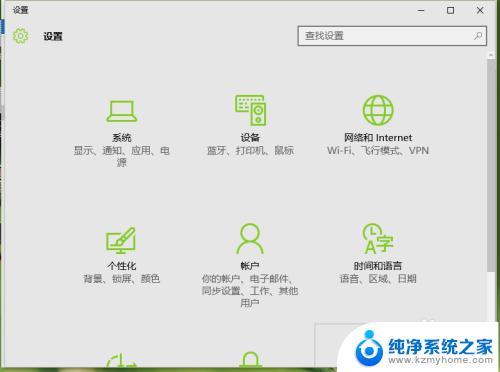
3、在打开的“设置”对话窗口中,找到“个性化(背景、锁屏、颜色)”选项点击它。如图所示;

4、在打开的“个性化”窗口中,点击左侧窗格中的“颜色”命令选项。如图所示;
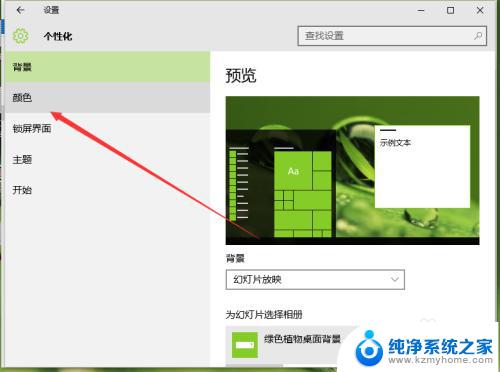
5、在颜色命令选项右侧窗格中,向下拉动滚动条。找到“使"开始"菜单、任务栏和操作中心透明”选项的开关按钮,并将其设置为关闭即可。如图所示;
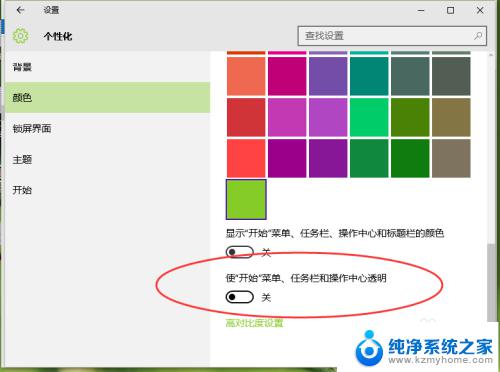
以上是解决Win10开始菜单弹出慢的全部内容,如果您遇到这种情况,可以按照小编的方法解决,希望这些方法能对您有所帮助。
win10开始菜单弹出慢 Windows10系统开始菜单打开慢怎么办相关教程
- win10无法点击开始菜单 win10开始菜单点击无效怎么办
- window10开始菜单没反应 Win10开始菜单点击无反应怎么办
- win10 开始菜单软件 win10开始菜单软件列表设置教程
- windows10开始菜单文件夹删除 Win10开始菜单文件夹如何删除快捷方式
- windows10右键反应慢 win10右键菜单打开缓慢的解决方法
- 电脑桌面开始键不见了 win10开始菜单图标不见了怎么办
- win10开始快捷键 如何设置快捷键打开电脑开始菜单
- win10按开始没反应 Win10开始菜单点击无反应
- win10开始文件夹怎么删除 如何在Win10开始菜单中删除文件夹
- win10开始菜单怎么变回经典 win10开始菜单全屏展示怎么改回经典样式
- win 10没有管理员权限怎么 Win10怎么获取管理员权限
- 整个win10未响应 电脑桌面突然无响应怎么办
- 台式win10屏幕亮度电脑怎么调 台式电脑屏幕亮度调节快捷键
- win10图形设置如何设置 win10电脑图形设置在哪里找
- win10设置没有唤醒密码设置 Windows 10如何设置电脑唤醒需要输入密码
- win10不能修改分辨率为灰色 win10分辨率调整失效的解决方法
win10系统教程推荐
- 1 台式win10屏幕亮度电脑怎么调 台式电脑屏幕亮度调节快捷键
- 2 电脑win10怎么升级 电脑升级win10步骤
- 3 win10全屏游戏切换桌面 win10打游戏时怎么切换到桌面
- 4 win10修复模式怎么进去安全模式 win10开机进入安全模式步骤
- 5 win10壁纸删除 电脑桌面壁纸怎么取消
- 6 win10有没有自带的录屏 win10自带录屏功能使用教程
- 7 win10如何开机启动.bat文件 bat脚本添加到开机启动项
- 8 win10后台程序太多 笔记本进程太多怎么清理
- 9 win102004任务栏透明 Win10系统任务栏透明度设置教程
- 10 win10禁用本地键盘 笔记本键盘禁用方法